Como corrigir o problema de falha do Microsoft Excel?
Neste artigo, tentaremos resolver o problema de travamento que os usuários do Microsoft Excel encontram ao abrir o programa.

Os usuários do Microsoft Excel encontram umproblema de travamentoaoabrir oprograma, restringindo seuacessoaoprograma. Se você estiver enfrentando esseproblema,poderá encontrar uma solução seguindoas sugestõesabaixo.
O que é oproblema de falha do Microsoft Excel?
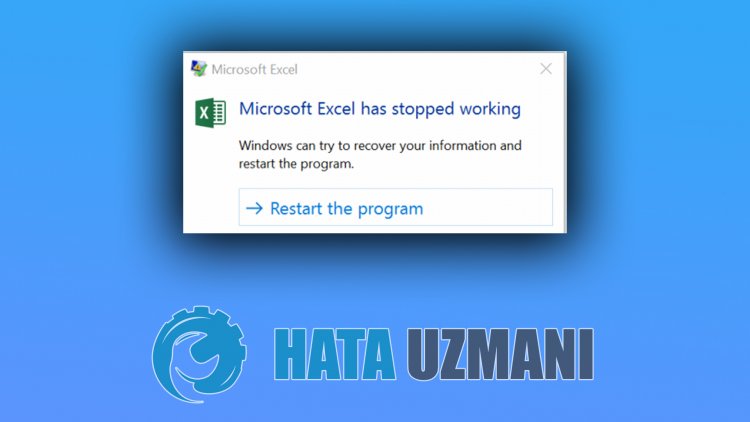
Esseproblemapode ocorrer devidoamuitos erros, restringindo nossoacessoaoprograma. Portanto,aoabrir oprograma Excel, os usuários encontram oproblema de "arquivo do Excel nãopode seraberto", "arquivo do Excel está corrompido e nãopode seraberto" ou " o microsoft excelparou de funcionar". não épossívelalcançar.
Vamos explicar muitos motivospelos quais encontramos esse errolistando-osabaixo:
- Osplug-inspodem ser incompatíveis.
- O Excelpode não estaratualizado.
- Pode haver umaplicativobloqueando oprograma Excel.
- A instalação do MS Officepode estar corrompida.
- Osarquivos do Excelpodem estar danificados ou corrompidos.
Essesproblemas mencionadosacimapodem fazer com que encontremospossíveis erros. Para isso, daremos informações sobre como resolver oproblema mencionandoalgumas sugestões.
Como corrigir oproblema de falha do Microsoft Excel
Podemos resolver oproblema seguindoas sugestõesabaixopara corrigir esse erro.
1-) Inicie o Excel no modo de segurança
Noprimeiro erro que encontramos,podemos eliminar oproblema executando oprograma Excel no modo de segurança.
- Atribua umatalho do Microsoft Excel à área de trabalho.
- Execute oprograma Excel mantendopressionadaatecla CTRL.
- Clique em "Sim" noaviso exibido.
Podemos executar oprograma Microsoft Excel no modo de segurança com outro método.
- Digite "Executar" na tela depesquisa inicial eabra-a.
- Digite "excel/safe" na janela depesquisa que seabre epressione Enter.
Após esseprocesso, vocêpode verificar se oproblemapersiste. Se oproblemapersistir,podemospassarpara nossapróxima sugestão.
2-) Desativarplug-insproblemáticos
Plugins hospedados noprograma Excelpodem serproblemáticos. Problemas deplug-in devidoaissopodem causar falhas. Para isso,podemos eliminar oproblema desativando ospluginsproblemáticos.
- Abra o Microsoft Excel.
- Clique no menu "Arquivo" noprograma.
- Em seguida, clique em "Opções"paraabrir o menu "Plugins".
- Definaaopção "Gerenciar" na tela que seabrepara "Desativar itens", selecione todos os complementos,pressione obotão "Ir >" e salve.</li >
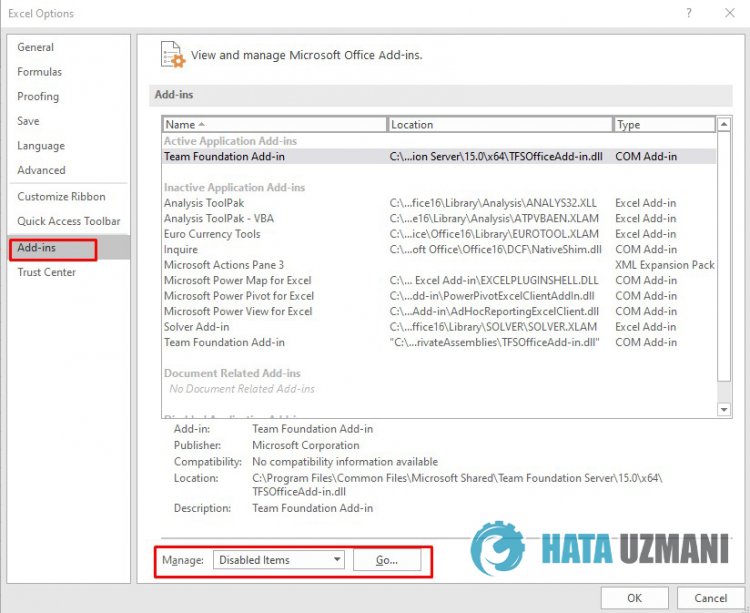
Após concluir esteprocesso com sucesso, execute seuprojeto e verifique se oproblemapersiste. Se oproblema for resolvido,podemos resolver oproblema em qualpluginativando osplugins umpor um.
3-) Atualizar o Programa MS Office
O fato de oprograma MS Office não estaratualizadopode fazer com que encontremos esseproblema. Para isso,precisamos verificar se oprograma estáatualizado.
- Abra oprograma MS Office. Abra o menu "Arquivo" localizado no canto superior esquerdo.
- Clique no menu "Conta" à esquerda.
- Clique nas opções deatualização nas informações doproduto.
- Clique na opção "Atualizaragora" na tela exibida.
Se oprograma Excel que você está usando foibaixado da Microsoft Store, vocêpode verificar se háatualizações na Microsoft Store. Após realizaraatualização, vocêpode verificar se oproblemapersiste.
4-) Desativar os serviçosativos em execução
Pode ser qualquer serviço que esteja em conflito com oprograma Microsoft Office. Para isso,podemos eliminar oproblema desabilitando os serviços.
- Digite "msconfig" na tela depesquisa inicial eabra-a.
- Abra o menu "Serviços" na janela que seabre.
- Marque "Ocultar todos os serviços da Microsoft"abaixo.
- Após esseprocesso, desative todos os serviços e clique em "Aplicar".
Após esseprocesso, todos os outros serviços serão desabilitados, exceto todos os serviços da Microsoft. Vocêpode verificar se oproblemapersiste reiniciando o computador. Se o seuproblema for resolvido, verifique se oprograma Excel estáaberto executando os serviços na ordem. Sealgum serviço que você estiver executando não executar oprograma Excel, vocêpoderá desativá-lo e eliminar oproblema.
5-) Reparar o MS Office Suite
Opacote MS Office danificadopode fazer com que encontremos esse erro. Para isso,podemos corrigir oproblema reparando opacote MS Office.
- Digite "Executar" na tela depesquisa inicial eabra-a.
- Digite "appwiz.cpl" na tela que seabre epressione Enter.
- Selecione opacote Microsoft Office na janela que seabre, clique nobotão "Alterar" e execute o reparo rápido.








![Como corrigir o erro do servidor do YouTube [400]?](https://www.hatauzmani.com/uploads/images/202403/image_380x226_65f1745c66570.jpg)



















